


  |  | ||
Alınan dokümanların sabit diske kaydedilip kaydedilmeyeceğini veya kaydedilmeden derhal yazdırılıp yazdırılayacağını belirleyiniz. Kaydedilen dokümanları ardı ardına yazdırabilir ve bunları bilgisayarınıza Web Image Monitor veya DeskTopBinder kullanarak resim dosyası olarak indirebilirsiniz. Kaydetmeden yazdırmayı seçerseniz, dokümanlar alındıkları her seferde yazdırılır.
![]()
Bu fonksiyonu kullanmak için, Sabit Disk Sürücü Seçeneği ve yazıcı/tarayıcı fonksiyonları kurulmuş olmalıdır.
[![]() ] ya da [
] ya da [![]() ] tuşu ile [Faks Özellikler] öğesini seçin ve ardından [OK] tuşuna basın.
] tuşu ile [Faks Özellikler] öğesini seçin ve ardından [OK] tuşuna basın.
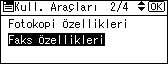
[![]() ] veya [
] veya [![]() ]öğesini kullanarak [Alım Ayarları] öğesini seçin, ardından [OK] tuşuna basın.
]öğesini kullanarak [Alım Ayarları] öğesini seçin, ardından [OK] tuşuna basın.
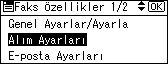
[![]() ] veya [
] veya [![]() ]öğesini kullanarak [Alım Dosyası Ayarı] öğesini seçin, ardından [OK] tuşuna basın.
]öğesini kullanarak [Alım Dosyası Ayarı] öğesini seçin, ardından [OK] tuşuna basın.
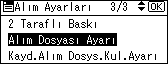
[![]() ] ya da [
] ya da [![]() ] ile [Kaydet(Bildir)], [Kaydet(Bildirme)] veya [Yazdır] öğesini seçin ve ardından [OK] tuşuna basın.
] ile [Kaydet(Bildir)], [Kaydet(Bildirme)] veya [Yazdır] öğesini seçin ve ardından [OK] tuşuna basın.
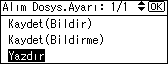
[Kaydet(Bildir)] öğesini seçip bir bildirim hedefi belirlerseniz, dokümanın alındığına dair bir bildirim belirtilen e-posta adresine gönderilir. Ayrıca, bir grup hedefi de kaydedebilirsiniz. Bir grup içerisinde belirtebileceğiniz maksimum hedef sayısı için bkz. "Maksimum Değerler".
[Kullanıcı Araçları/Sayaç] tuşuna basın.
![]()
Kaydedilen alınmış dokümanları yazdırıp yazdırmamayı seçmek üzere "Parametre Ayarları" (anahtar 10, bit 5) öğesini kullanabilirsiniz.
Sabit diske kaydedilen dokümanlar, alınmış ve kaydedilmiş dokümanlar olarak sınıflandırılırlar.
Alınan dokümanlar, sabit diske kaydedilmiş ise, farklı bir ayara değiştiremezsiniz. Farklı bir ayara değiştirmek üzere, gerekirse, sabit diske kaydedilmiş dokümanları yazdırınız ve ardından bunları siliniz.
Saklanan dokümanları yönetmek için denetim masasını kullanamazsınız.
[Kaydet(Bildir)] veya [Kaydet(Bildirme)] öğesi seçildiğinde, kaydedilen doküman sayısı arttıkça daha fazla hafıza hacmi kullanılır. Hafıza hacmi yetersiz olduğunda sabit diske daha fazla doküman kaydedilemez. Bu durum meydana geldiğinde, makine yazdırmaya başlar ve daha sonra eski dokümanların üzerine yazar veya alınan doküman verilerini yazdırmadan siler ve ardından Alım Dosyası Silindi Raporunu yazdırır.
Alınan dokümanları toplam yaklaşık 320 sayfa standart A4 boyutunda saklayabilirsiniz <ITU-T![]() 1Chart>.
1Chart>.
Alınan dokümanları gönderemezsiniz.
Bu makine gibi aynı ağ ortamı altında çalışan Web Image Monitor öğesini kullanmanız tavsiye edilmektedir.